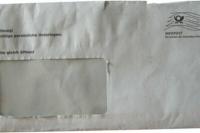Samsung find my Mobile: 携帯電話を見つける方法
スマートフォンを紛失することは常に現実的ではありません。 Samsung ユーザーは、「Find my Mobile」を使用して携帯電話を見つけ、さまざまな機能にアクセスして、すぐに再び手に入れることができます。
「携帯電話を探す」を有効にする
「モバイルを探す」は全員の設定です スマートフォン から サムスン はデフォルトで有効になっています。 これらにアクセスするには、 Samsung アカウントをセットアップする. これにより、すべての「モバイルを探す」機能やその他の多くの実用的な設定にアクセスできるようになります。
機能を有効にするには、次の手順を実行します。
- アカウントを設定したら、[設定] メニューの [アカウントとバックアップ] および [アカウントの管理] に追加できます。
- Samsung アカウントを選択し、指示に従います。
- Samsung アカウントがアクティブ化されている場合は、設定メニューにこの機能が表示されます。
- サブ項目「生体認証データとセキュリティ」を選択します。
- ここで「Find my Mobile」機能を有効にする必要があります。
すべての携帯電話は、簡単かつ比較的迅速に見つけることができます。 H. ローカライズされる。 機能の使い方は・・・
この機能の個々のオプションを好みに応じて設定できます。 タブレット、自宅のコンピュータ、その他のコンピュータ経由でできるようになりました。 スマートフォン 「モバイルを探す」機能にアクセスします。
モバイル機能で位置情報を検索する
スマートフォンを紛失した場合は、タブレット、PC、または別のスマートフォンで、お好みのブラウザを使用して Find my Mobile Web サイトにアクセスしてください。 ユーザーデータを入力した後、スマートフォンを見つけるためのいくつかのオプションがあります。 そのため、近所に置き忘れた場合でも鳴らせるようにすることができます。 「場所の特定」機能を使用すると、過去 12 時間に記録された場所の概要が表示されます。 これを使用すると、スマートフォンがどこにあるかを判断できるだけでなく、スマートフォンが同じ場所にあるのか、移動しているのかも知ることができます。
電池切れなどでスマートフォンがオフラインになった場合は、「オフライン検索」機能をご利用いただけます。 これを有効にすると、スマートフォンは定期的に Bluetooth 経由で他の Samsung 携帯電話に接続し、Web サイト経由でアクセスできる移動プロファイルを作成します。 この機能は、十分な数の Samsung ユーザーがこの機能を有効にしてヘルパーとして機能している大都市圏で特に役立ちます。
「モバイルを探す」のその他の機能
Find my Mobile を使用すると、スマートフォンを見つけるだけでなく、リモートで効果的に制御することもできます。 ハードドライブからすべてのデータをSamsung Cloudにアップロードし、データを削除して不正アクセスから保護し、スマートフォン全体をロックできます。 選択した PIN を使用してブロックを解除できます。 PIN またはパターンを忘れた場合は、この Web サイトを使用して携帯電話のロックを解除することもできます。 省電力モードを使用してバッテリー寿命を延ばしたり、最近の通話やメッセージの履歴を表示したりすることもできます。